Problemen met ASUS Armoury Crate waarbij het geen apparaten detecteert, kunnen uw aanpassingservaring verstoren, met name voor verlichtingsinstellingen. Deze gids biedt praktische oplossingen om deze detectieproblemen effectief op te lossen.
Wat te doen als ASUS Armoury Crate geen apparaten detecteert
Voordat u zich in complexere probleemoplossing stort, doet een simpele herstart vaak wonderen. Schakel uw pc volledig uit, schakel de voeding aan de achterkant uit en wacht ongeveer 10 seconden voordat u alles weer inschakelt.
1. Installeer de wapenkist opnieuw
- Ga naar de Armoury Crate Downloads-pagina , scroll naar beneden en klik op Alles weergeven .
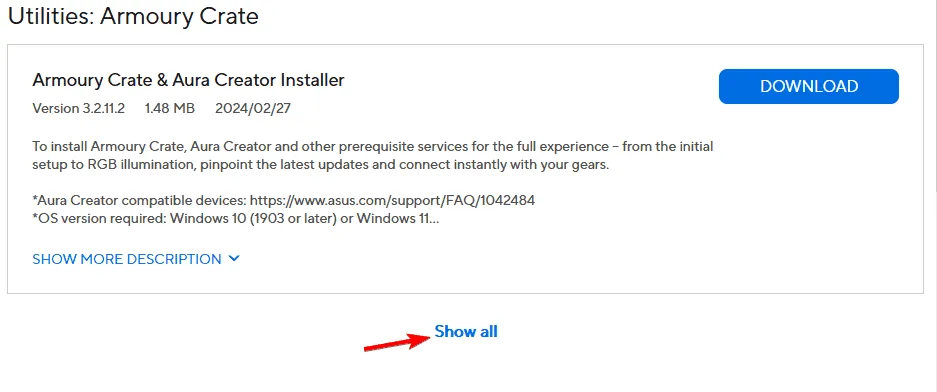
- Zoek de Armoury Crate Uninstall Tool en klik op de Download -knop ernaast.

- Voer het gedownloade hulpprogramma uit en volg de instructies op het scherm om het programma te verwijderen.
- Start na het verwijderen uw pc opnieuw op, zodat de wijzigingen van kracht worden.
- Download en installeer Armoury Crate ten slotte opnieuw en controleer vervolgens of het apparaat wordt gedetecteerd.
Als u ASUS Aura hebt geïnstalleerd, is het raadzaam om het te verwijderen om het bericht ‘Geen apparaten beschikbaar’ in Armoury Crate te verhelpen.
2. Pas uw BIOS-instellingen aan
- Installeer Armoury Crate opnieuw zoals eerder beschreven.
- Start uw computer opnieuw op en druk op F2of Delom toegang te krijgen tot het BIOS.
- Ga naar het tabblad Onboard Devices en schakel de RGB-opties uit.
- Schakel ErP in voor zowel de S05- als de S04- voedingsstatus.
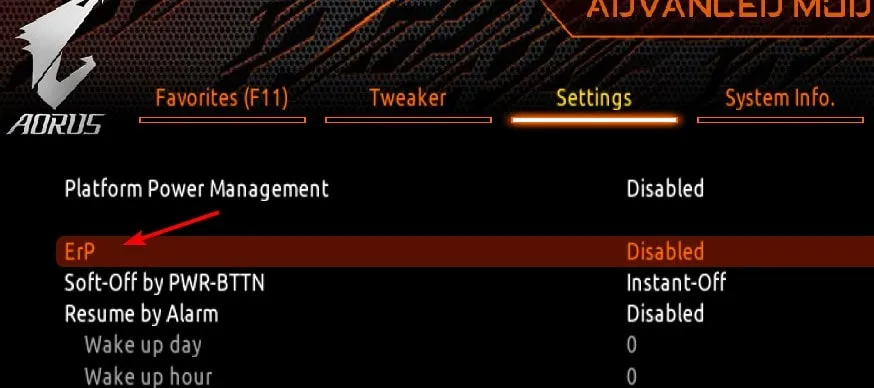
- Zorg ervoor dat u uw wijzigingen opslaat.
- Start Armoury Crate opnieuw op en probeer alleen de moederbord-LED’s aan te passen.
- Nadat u uw wijzigingen hebt aangebracht, slaat u deze opnieuw op en start u uw pc opnieuw op.
- Ga terug naar het BIOS en herstel alle instellingen naar de oorspronkelijke staat.
Het aanpassen van de BIOS-instellingen kan lastig zijn, maar deze wijzigingen zorgen ervoor dat Armoury Crate alle aangesloten apparaten correct herkent.
3. Schakel de verlichtingsservice uit
- Druk op Windows de toets + R om het dialoogvenster Uitvoeren te openen en typ vervolgens services.msc .
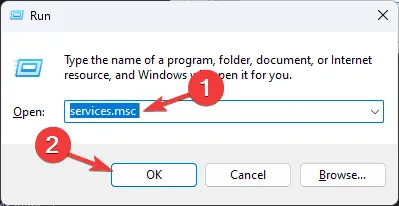
- Zoek Verlichtingsservice in de lijst en dubbelklik erop .
- Klik op de knop Stoppen om de service te stoppen.
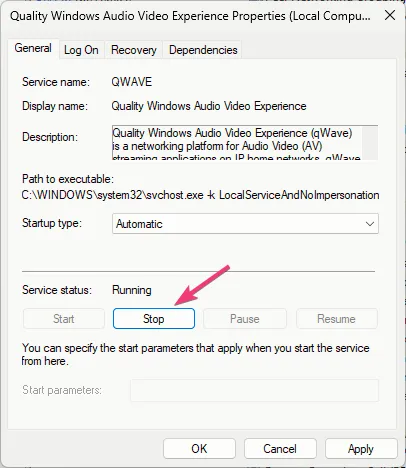
- Controleer of dit uw probleem oplost. Als dat zo is, kunt u overwegen om het Opstarttype te wijzigen naar Uitgeschakeld voor een meer permanente oplossing.
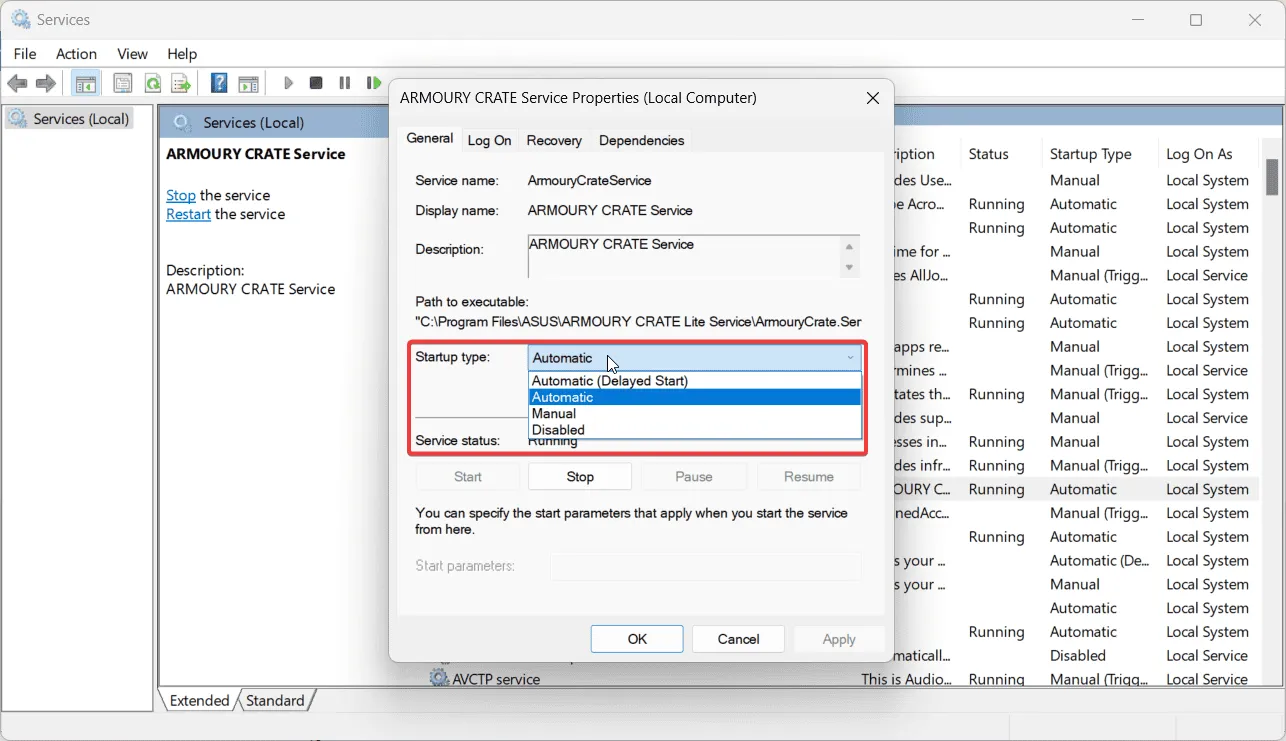
Deze oplossing kan een grote hulp zijn voor mensen die problemen hebben met de detectie van bepaalde ASUS-componenten, met name GPU’s.
4. Verwijder de verlichtingsservice volledig
- Begin met het verwijderen van het Lighting Service- onderdeel.
- Navigeer naar
C:\Program Files (x86)\LightingService. - Zoek en verwijder LastProfile.xml uit de map.
- Open het dialoogvenster Uitvoeren door op Windows de toets + te drukken Ren typ regedit .
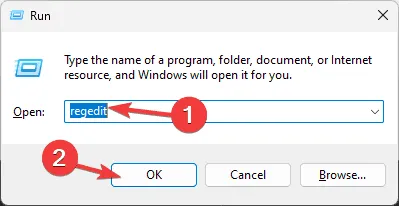
- Ga naar
HKEY_LOCAL_MACHINE\SYSTEM\ControlSet001\Services\.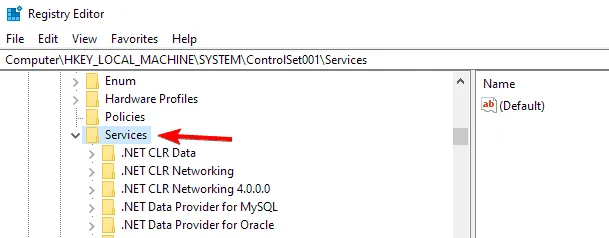
- Zoek LightingService , klik met de rechtermuisknop en selecteer Verwijderen .
- Navigeer vervolgens naar
HKEY_LOCAL_MACHINE\SYSTEM\CurrentControlSet\Servicesde map LightingService en verwijder deze ook. - Installeer daarna het onderdeel Verlichtingsservice opnieuw .
Deze aanpak lijkt misschien technisch, maar is effectief als de verlichtingsservice conflicten veroorzaakt binnen de ASUS-softwareomgeving.
5. Scan uw systeem opnieuw
- Start de Armoury Crate -applicatie.
- Selecteer in het linkermenu het gedeelte Apparaten .
- Klik op de optie Adresseerbare socket . Dit is het tweede tabblad van links.
- Klik op de knop Opnieuw zoeken om naar apparaten te zoeken.
Deze laatste stap kan de software helpen bij het herkennen van nieuw aangesloten hardware, zoals RAM, GPU, moederbord of ventilatoren. Hiermee worden de detectieproblemen opgelost die gebruikers vaak melden.
Detectieproblemen zijn niet geïsoleerd. Sommige gebruikers ondervinden extra problemen, zoals mislukte updates of Aura Sync-connectiviteitsproblemen, die in eerdere handleidingen zijn behandeld. Voor verdere hulp kunt u onze recente handleiding over het oplossen van problemen met RAM-detectie in ASUS Armoury Crate raadplegen voor meer gedetailleerde oplossingen.
Extra inzichten
1. Wat moet ik doen als Armoury Crate nog steeds geen apparaten detecteert nadat ik alle stappen heb gevolgd?
Als Armoury Crate nog steeds geen apparaten kan detecteren, overweeg dan om te controleren op software- of driverupdates voor uw ASUS-hardware. Zorg er ook voor dat alle componenten goed zijn aangesloten en vrij zijn van stofophopingen. Als de problemen aanhouden, is het raadzaam om contact op te nemen met de klantenservice van ASUS voor gedetailleerde assistentie.
2. Kan ik de verlichtingsservice opnieuw inschakelen nadat ik deze heb uitgeschakeld?
Ja, u kunt de Lighting Service op elk gewenst moment opnieuw inschakelen. Ga terug naar de Services-applicatie, zoek Lighting Service en wijzig het Startup Type terug naar Automatic of Manual indien nodig. Hierdoor kan Armoury Crate de verlichtingsfuncties opnieuw beheren.
3. Heeft het opnieuw installeren van Armoury Crate invloed op mijn huidige verlichtingsinstellingen?
Het opnieuw installeren van Armoury Crate kan uw aangepaste verlichtingsprofielen resetten. Het is raadzaam om belangrijke instellingen te back-uppen als de software dit ondersteunt, of om uw huidige configuraties te noteren voordat u verdergaat met de herinstallatie.